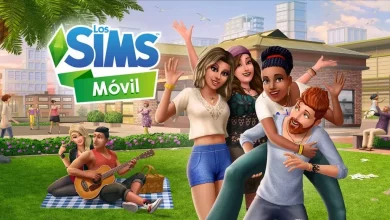كيف ترى إصدار Minecraft الذي قمت بتثبيته؟ – تحديث كامل
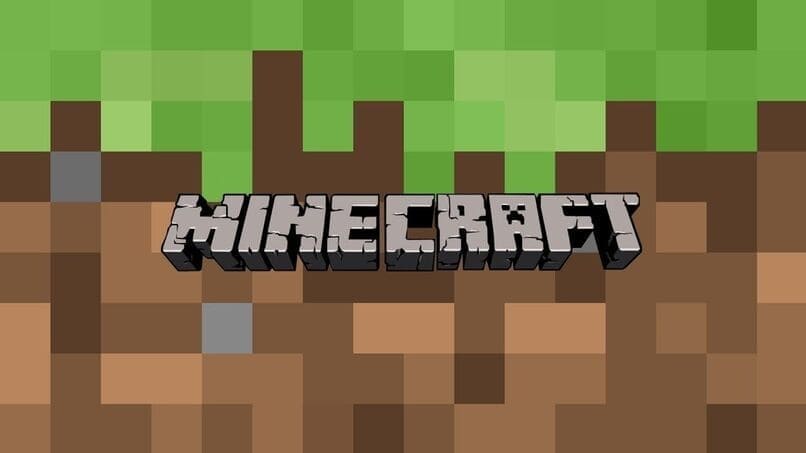
Minecraft هي لعبة فيديو رائعة أصبحت إحدى نقاط القوة في شركة Microsoft ، وهي ليست لأكثر من ذلك ، فلديها ملايين المستخدمين النشطين يوميًا. وكذلك مع التحديثات المنتظمة. وبالمثل ، فإنه يسمح لك بالحصول على أحدث إصدار من Minecraft قبل البدء. لهذا السبب ، من أجل تجنب المشاكل عند ضبط الأوضاع أو اللعب عبر الإنترنت ، سوف نوضح لك كيفية معرفة إصدار هذا النظام الأساسي الذي قمت بتثبيته بسهولة وبسرعة.
هل من الضروري تحديث تطبيق Minecraft؟
إذا كنت من مستخدمي الكمبيوتر الشخصي ، فمن المؤكد أنك لاحظت أن المشغل الخاص بك يوفر لك عدة خيارات عند بدء تشغيل لعبتك ، حسنًا. في البداية ، ليس من الضروري تحديث Minecraft. لكن القيام بذلك سيمنحك الوصول إلى ميزات جديدة مثل استخدام يدك اليسرى ، ومواد صياغة جديدة ، وعوالم ، وما إلى ذلك.
هناك سبب آخر يجعلك تفكر في تحديث إصدار Minecraft الخاص بك وهو اللعب متعدد اللاعبين . سواء كان لديك إصدار Minecraft Pocket Edition أو Java أو إصدار Bedrock. ستتمكن فقط من اللعب مع مستخدمين آخرين يستخدمون نفس الإصدار الذي تستخدمه عند الاتصال بالخادم.
تساهم التحديثات أيضًا في شيء مهم جدًا على أي نظام أساسي ، مما يؤدي إلى زيادة FPS. نظرًا لأن عوالم Minecraft تقدم المزيد والمزيد من الميكانيكا لمستخدميها ويمكن أن تؤثر على الأداء. لذلك ، يتم تحسين اللعبة بانتظام لعلاج ذلك.

كيف يمكنك معرفة إصدار Minecraft الذي قمت بتثبيته؟
هناك عدة طرق لمعرفة إصدار Minecraft الذي قمت بتثبيته. ستختلف هذه العملية عن إصدار اللعبة التي لديك ، بالإضافة إلى النظام الأساسي الذي تستخدمه . لكنها لا تزال بسيطة بشكل عام. ثم اختر التعليمات واتبعها لمعرفة إصدار اللعبة الخاص بك. اعتمادًا على النظام الأساسي الذي تلعب منه:
إذا كان لديك تطبيق الهاتف المحمول
إذا قمت بتثبيت إصدار الهاتف المحمول من Minecraft ، والمعروف أيضًا باسم “إصدار الجيب” ، فستتمكن من معرفة رقم الإصدار بطريقة بسيطة. ابدأ لعبتك كما تريد وبمجرد تجاوز شاشة التحميل ستجد نفسك في القائمة الرئيسية. داخل هذا سترى في الزاوية اليسرى السفلية رقمًا (على سبيل المثال: 1.12.5) هذا الرقم هو الإصدار المثبت .
من ويندوز
لمعرفة إصدار منصة Minecraft التي تم إنشاؤها على جهاز الكمبيوتر الخاص بك بدلاً من الهاتف المحمول ، سيكون لديك العديد من الخيارات. أولها وأسهلها هو فتح المشغل الخاص بك عند بدء اللعبة (إما إصدار java أو bedrock) وفي الجزء السفلي الأيسر من الشاشة ، سترى مربعًا.

يسمح لك هذا العنصر بمشاهدة الإصدارات التي قمت بتثبيتها على جهاز الكمبيوتر الخاص بك ، بالإضافة إلى كل محفوظات التحديث. يجب أن تعرف أيضًا إصدار Minecraft المراد تنزيله ، اعتمادًا على نظام التشغيل لديك.
الطريقة الثانية لمعرفة إصدار Minecraft الذي أنشأته. في حالة عدم عمل أول واحد (إذا لم يكن لديك إنترنت) ، يمكنك اختيار بدء اللعبة . بعد اجتياز شاشة تحميل Mojang ، ستدخل القائمة الرئيسية. هناك سترى النسخة المثبتة في أسفل اليسار.
مع جهاز Mac
يمكنك بدء تشغيل مشغل Minecraft من خلال رمز المشغل الخاص به. بمجرد دخوله ، حدد المربع الموجود أسفل يسار الشاشة. هناك يمكنك مشاهدة جميع الإصدارات المثبتة على جهازك والإصدارات التي تستخدمها حاليًا.
إذا لم يكن لديك اتصال بالإنترنت ، فقد تفشل هذه الميزة. لتصحيح ذلك ، ابدأ اللعبة وانتظر حتى تنتهي شاشة تحميل Mojang. بمجرد دخولك إلى القائمة الرئيسية ، ستتمكن من رؤية الإصدار الذي قمت بتثبيته في الزاوية اليسرى السفلية ممثلة بنص أصفر أو رمادي.

على جهاز iOS
لديك طريقتان لمعرفة إصدار Minecraft على هاتف خلوي يعمل بنظام iOS. الأول هو الدخول إلى متجر Apple والذهاب إلى صفحة اللعبة هناك . ثم اضغط على “معلومات” وستتمكن من رؤية الإصدار المثبت. وبالمثل ، يمكنك تحديد “تشغيل” أو “فتح” لبدء اللعبة. بمجرد الدخول إلى شاشة التحميل وبعدها ، ستتمكن من رؤية الإصدار الذي قمت بتثبيته في الجزء السفلي الأيسر من الشاشة.
ماذا يجب أن تفعل إذا كانت لعبة Minecraft تتطلب تحديثًا؟
إذا قمت بفحص الإصدار الذي قمت بتثبيته وهو ليس الأحدث. لذلك قررت تحديث Minecraft ، فسيتعين عليك اتباع الخطوات أدناه ، اعتمادًا على النظام الأساسي الذي تستخدمه .
إذا كنت ترغب في تحديث Minecraft من Windows أو Mac: انتقل إلى “مشغل” البرنامج ، وقم بتشغيل اختصار اللعبة. ضمن هذا ، قم بالتمرير إلى المربع الموجود في أسفل اليسار ، والذي يسمى “الإصدار”.
تتيح لك هذه القائمة اختيار الإصدار الذي تريد تشغيل Minecraft به. في هذه الحالة ، سيتعين عليك تحديد “أحدث إصدار” أو “أحدث إصدار”. سيؤدي القيام بذلك إلى بدء تنزيل جميع الملفات المطلوبة للتحديث وسيتم إعلامك عندما يمكنك اللعب مرة أخرى بإشعار.
لتحديث Minecraft Pocket Edition (Android): انتقل إلى صفحة متجر Google Play الخاصة باللعبة. بعد ذلك ، انقر على زر النقاط الثلاث الموجود أعلى يمين الشاشة واضغط على “التحقق من وجود تحديثات” .

بمجرد العثور على الملفات اللازمة لتحديث اللعبة. سيتم تنزيلها وسيتم إخطارك عند اكتمال التنزيل (تذكر أنك لن تتمكن من اللعب أثناء تحديث التطبيق ، سواء تنزيل ملفات إضافية أو تثبيتها).
لتحديث Minecraft Pocket Edition (iOS): انتقل إلى صفحة Minecraft الرسمية على متجر Apple. ثم اضغط على زر “التحقق من وجود تحديثات” وهذا سيبدأ عملية فحص الملفات وتنزيلها وتثبيتها. بمجرد الانتهاء ، سيتم إخطارك بإشعار (لاحظ أنك لن تكون قادرًا على اللعب أثناء تنشيط عملية التحديث).